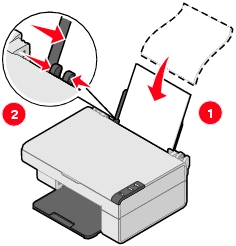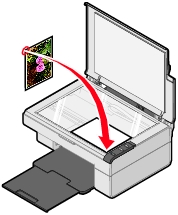|
Coloque
|
Verifique se
|
|
Até 100 folhas de papel para jato de tinta (dependendo da espessura)
|
- O lado de impressão está voltado para você.
- A guia de papel está encostada na margem do papel.
|
|
Até 10 papéis transfer
|
- O lado de impressão (em branco) está voltado para você.
- A guia de papel está encostada na margem dos papéis transfer.
- Você seguiu as instruções de colocação na embalagem dos papéis transfer.
|
|
Até 25 folhas de papel brilhante/fotográfico
|
- O lado especial ou brilhante está voltado para você.
- Você utilizou um papel fotográfico desenvolvido para impressoras jato de tinta.
- O papel inclui instruções. Leia-as com atenção.
- Você colocou o papel fotográfico na posição vertical, junto à lateral direita do suporte de papel.
- A guia de papel está encostada na margem do papel fotográfico.
Nota: Para evitar manchas, remova cada fotografia após a impressão e, em seguida, deixe-a secar antes de empilhá-la.
|
|
Papel para banner
|
Nota: Se o tamanho correto de papel não for selecionado, o papel ficará atolado na impressora.
- Você colocou uma pilha de papéis para banner sobre a Multifuncional ou atrás dela, somente com o número de folhas necessárias para imprimir o banner.
- Você colocou a margem principal do papel para banner na Multifuncional, junto à lateral direita do suporte de papel, conforme ilustrado.

- Você pressionou e deslizou a guia de papel até a margem esquerda do papel para banner.
|
|
Até 25 folhas de cartões de felicitação, cartões postais ou cartões fotográficos
|
- Os cartões incluem instruções. Leia-as com atenção.
- O lado de impressão está voltado para você.
- Os cartões estão colocados na posição vertical, junto à lateral direita do suporte de papel.
- Você não forçou os cartões na Multifuncional.
- Pressionou e deslizou a guia de papel até a lateral esquerda dos cartões.
|
|
Até 20 transparências
|
- Os lados ásperos das transparências estão voltados para você.
- A guia de papel está encostada na margem das transparências.
Nota: Como as transparências exigem um tempo de secagem maior, convém remover cada transparência logo após a impressão e deixá-la secar para evitar manchas.
|
|
Até 100 folhas de papel especial ou premium
|
- O papel inclui instruções. Leia-as com atenção.
- Colocou o papel na posição vertical, junto à lateral direita do suporte de papel.
- Caso haja uma marca d’água no papel, verifique se você a colocou na direção oposta a você.
- Não forçou o papel na Multifuncional.
- Pressionou e deslizou a guia de papel até a lateral esquerda do papel.
|
|
Até 10 envelopes
|
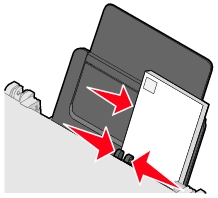
- O lado de impressão está voltado para você.
- Os envelopes estão colocados na posição vertical, junto à lateral direita do suporte de papel.
- O local do selo está no canto superior esquerdo.
- A guia de papel está encostada na margem dos envelopes.
Nota: Não coloque envelopes com:
- Furos, perfurações ou saliências profundas
- Grampos de metal, nós de barbante ou barras dobradiças de metal
- Adesivos com abas expostas
|
 Colocando papel no suporte de papel
Colocando papel no suporte de papel Colocando papel no suporte de papel
Colocando papel no suporte de papel Colocando documentos no vidro do scanner
Colocando documentos no vidro do scanner